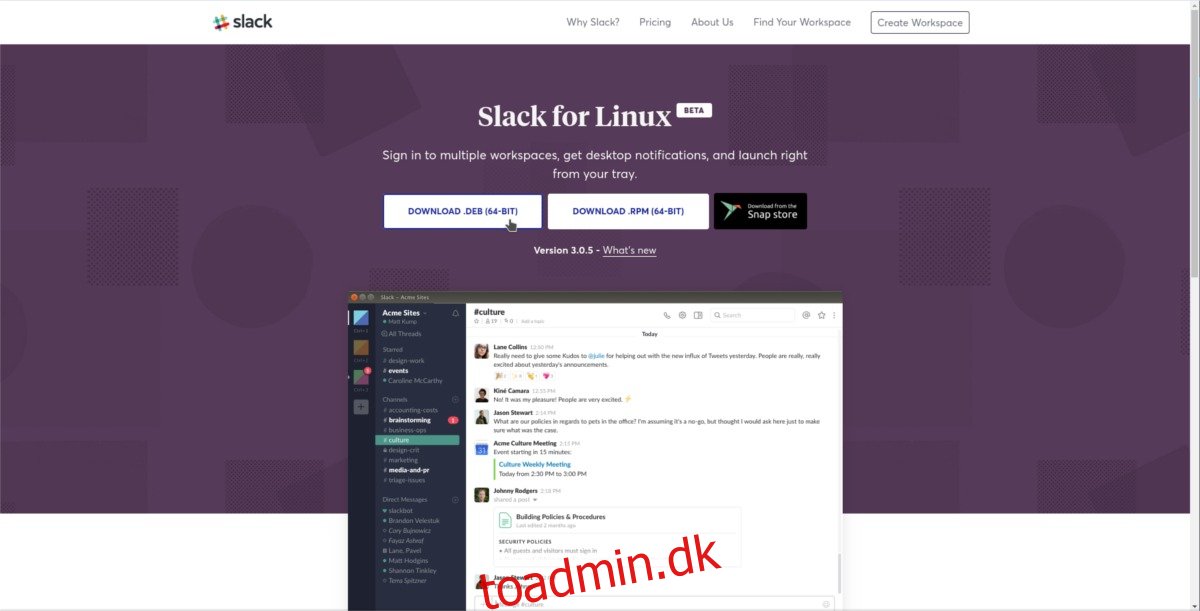Slack er måske det største samarbejdende, team-baserede instant messaging-værktøj derude, og millioner af mennesker bruger det hver dag til at kommunikere med kolleger, gymnasier og holdkammerater. Slack har support på mange forskellige platforme, som Windows, macOS, Android, iOS og endda Linux. Supporten til Linux, som Slack tilbyder, er bedre end de fleste, men ud af boksen er klienten kun officielt tilgængelig for Debian og Redhat Linux-distributioner, såvel som dem, der er i stand til at køre Snaps. Det er derfor, vi i denne artikel vil dække alle måder, du kan installere Slack på Linux.
SPOILER ALERT: Rul ned og se videotutorialen i slutningen af denne artikel.
Indholdsfortegnelse
Ubuntu/Debian instruktioner
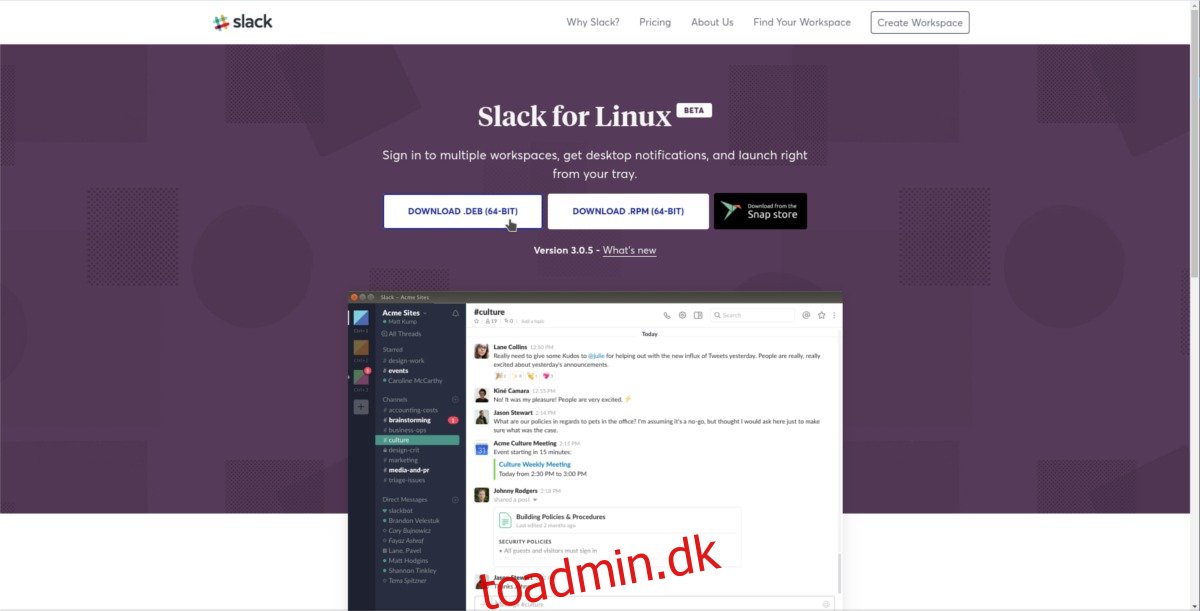
At få Slack-klienten på Ubuntu er ret nemt, og det starter med at downloade en pakkefil. Dette er påkrævet, da Ubuntu ikke bærer Slack-klienten direkte. For at downloade den seneste version af Slack-klienten skal du gå til webstedet og vælge knappen på downloadsiden, der siger “DOWNLOAD DEB (64-BIT)”. Åbn derefter et terminalvindue og brug CD-kommandoen til at flytte terminalen til mappen ~/Downloads.
cd ~/Downloads
Når Slack-pakken er færdig med at downloade, kan installationen starte. Indlæs Slack i systemet ved hjælp af dpkg-værktøjet.
sudo dpkg -i slack-desktop-*.deb
Efter at have brugt dpkg-værktøjet til at indlæse den seneste Slack DEB-fil, skal du rette afhængighederne. Dette er påkrævet, ellers vil Slack ikke køre korrekt. Brug apt install -f til at rette det.
sudo apt install -f
Herfra burde Slack køre fint på Ubuntu (eller Debian). Husk, at du muligvis skal ud og snuppe denne pakke, hver gang der er en opdatering!
Arch Linux instruktioner
Start med at bruge git-værktøjet til at klone den seneste version af AUR-pakken:
git clone https://aur.archlinux.org/slack-desktop.git
Indtast det klonede Slack-bibliotek ved hjælp af CD-kommandoen.
cd slack-desktop
Brug makepkg-værktøjet til at generere en ny, installerbar Slack-klientpakke til Arch. Husk, at dette værktøj ikke vil bygge, hvis afhængigheder ikke er opfyldt. Hvis terminalen fortæller dig, at et program mangler, skal du installere det. For eksempel: hvis Arch siger, at Slack ikke vil bygge, fordi den mangler “gnome-keyring”, ville du tilfredsstille det med pacman -S gnome-keyring, og etc.
makepkg
Når opbygningen er færdig, skal du installere Slack-klienten på dit system med:
sudo pacman -U *.pkg.tar.xz
Fedora instruktioner
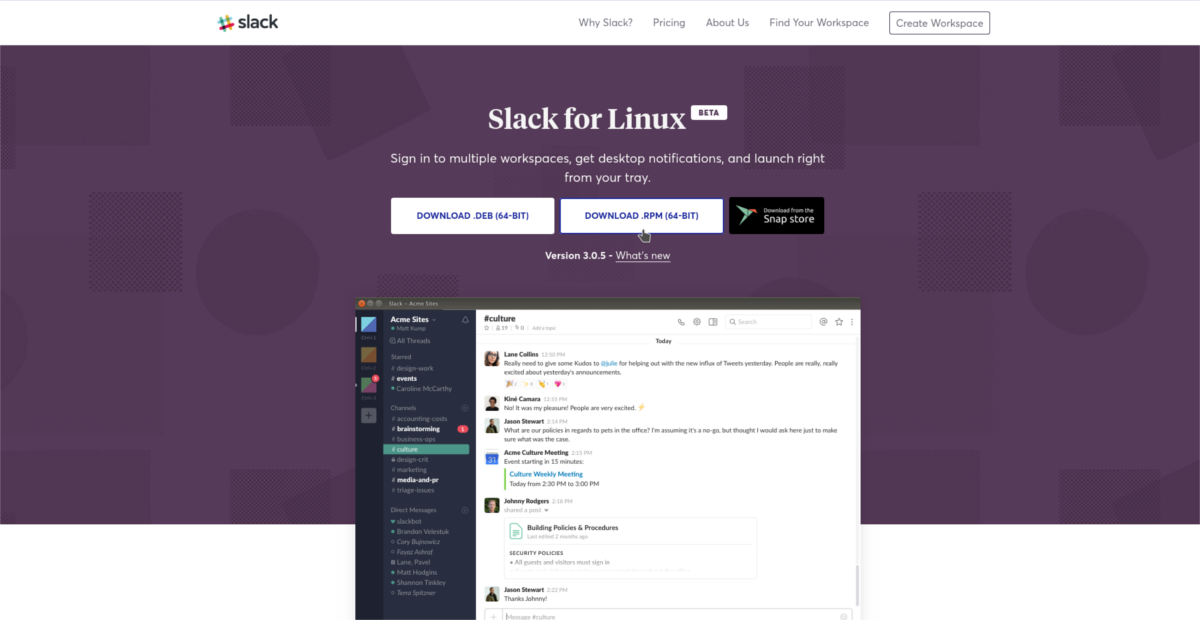
Gå over til Slack download-siden, og klik på knappen, der siger “DOWNLOAD RPM (64-BIT)”. Dette vil starte en download af den seneste RPM-pakkede version af Slack til Redhat-baserede Linux-distributioner. For at installere det, åbn en terminal og brug CD-kommandoen til at indtaste ~/Downloads på din Fedora PC.
cd ~/Downloads
Når RPM fuldfører downloadprocessen, er det sikkert at bruge DNF-pakkehåndteringsværktøjet til at indlæse RPM på systemet.
sudo dnf install slack-*.fc21.x86_64.rpm
DNF-værktøjet vil gå ud, få fat i alle nødvendige afhængigheder og installere Slack-klienten på din pc. Kort efter vil du være i stand til at køre det ved at gå til afsnittet “Internet” i dit skrivebordsmiljø.
SUSE-instruktioner
Vil du bruge Slack på OpenSUSE? Gode nyheder! Slack til Linux har en tilgængelig RPM. Dette betyder, at enhver Linux-distribution (ikke kun Fedora), der bruger RPM’er som deres pakkeformat, kan installere den. For at installere klienten skal du først gå over til download-siden og klikke på “DOWNLOAD RPM (64-BIT)”. Åbn derefter en terminal og cd i mappen ~/Downloads.
cd ~/Downloads
Herfra skal du bruge Zypper-pakkehåndteringsværktøjet til at få Slack desktop-klienten til Linux til at fungere.
sudo zypper install slack-*.fc21.x86_64.rpm
Hvis RPM af en eller anden grund ikke spiller godt sammen med din Open SUSE-installation og nægter at starte, kan det skyldes, at du mangler libXss1, en kritisk pakke. Få fat i den seneste version af libXss1 fra SUSE OBSog Slack burde fungere fint!
Snap-instruktioner
Har du brug for at få Slack til at køre på Linux, men ikke bruge en distribution, der bruger DEB- eller RPM-pakker? Ikke at bekymre sig! Slack er nu på Snap-butikken. For at installere Slack på Linux via Snap-butikken skal du sikre dig, at din Linux-distribution har understøttelse af Snapd. Følg vores guide for at lære, hvordan du får Snapd til at fungere på din Linux-distribution.
Når du har fået Snapd op at køre, skal du åbne et terminalvindue og installere Slack på Linux med denne kommando:
sudo snap install slack
FlatPak-instruktioner
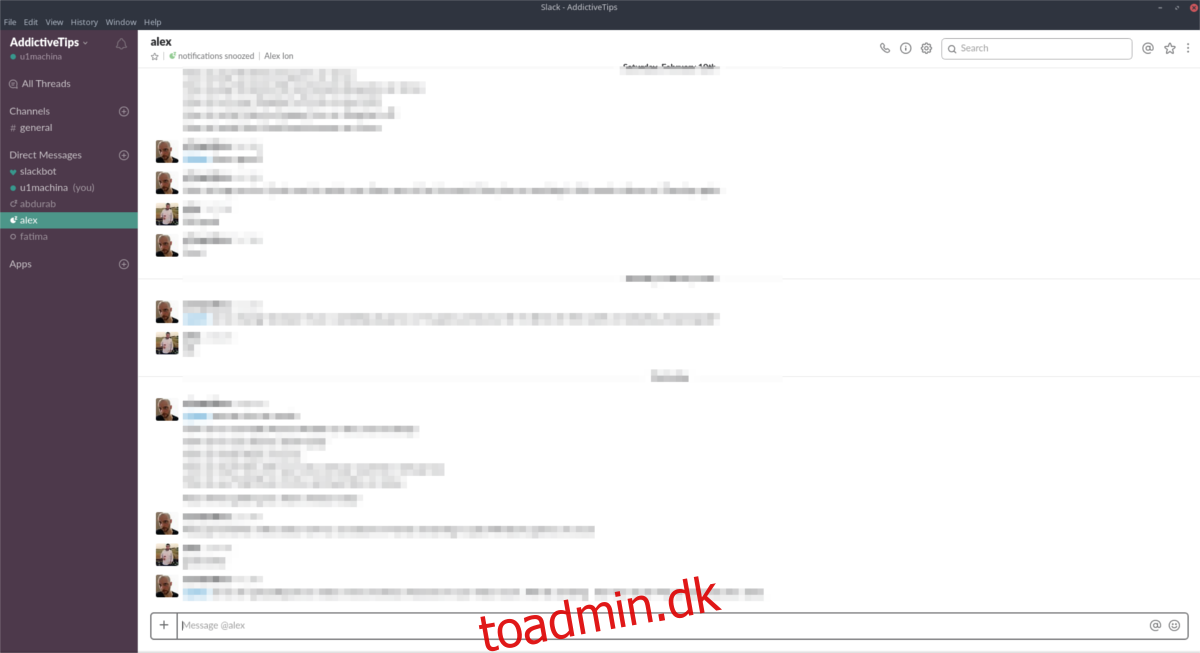
En af de bedste måder at levere software til Linux-distributioner, der aldrig får support fra almindelige applikationsudviklere, er at pakke den sammen som en Flatpak. Næsten alle Linux-brugere har adgang til Flatpak-teknologi. Grundlæggende, hvis dit Linux-operativsystem kan installere Gnome, har du adgang til dette pakkeformat.
Ikke sikker på, hvordan man får Flatpak til at fungere? Følg vores guide her for at komme i gang!
Når du har fået Flatpak, skal du installere den seneste version af Slack-klienten:
sudo flatpak install --from https://flathub.org/repo/appstream/com.slack.Slack.flatpakref